Vjerojatno ste upoznati s privatnim ili anonimnim načinom rada u pregledniku radne površine, koji zaustavlja pohranjivanje pojedinosti vaših mrežnih aktivnosti na vašem računalu. No, istu značajku možete koristiti i u mnogim popularnim Android aplikacijama kako biste bili (relativno) anonimni.
Objasnit ćemo vam kako aktivirati privatni način rada u aplikacijama koje svakodnevno upotrebljavate. To će spriječiti svakoga tko pristupi vašem uređaju da vidi što ste radili.
Koristite privatni način rada svog Android preglednika
Sve verzije popularnih preglednika za Android sada nude način privatnog pregledavanja. To djeluje na isti način kao na radnoj površini, poručujući pregledniku da ne sprema detalje o web lokacijama koje posjećujete (uključujući kolačiće), pojmove koje tražite i podatke koje unosite u obrasce.
Želite zadržati svoju tajnost na mreži? Vaša je najbolja opcija Privatno pregledavanje, pa evo kako ga omogućiti u bilo kojem pregledniku.
Google Chrome
Da biste otključali Chromeov način privatnog pregledavanja, dodirnite izbornik s tri točke u gornjem desnom kutu i odaberite Nova anonimna kartica. Možete se prebacivati između uobičajenih i anonimnih kartica pritiskom na kvadratnu ikonu kartice s brojem.
Slika 1 od 2
Slika 2 od 2
Da biste izašli iz anonimnog načina, zatvorite pojedinačno sve privatne kartice ili prijeđite prstom od vrha zaslona prema dolje i odaberite Zatvorite sve anonimne kartice.
Mozilla Firefox
Da biste prešli na način privatnog pregledavanja u Firefoxu za Android, jednostavno dodirnite gumb maske u gornjem desnom kutu početnog zaslona aplikacije.
Možete se prebacivati između privatne i uobičajene kartice pritiskom numeričke ikone na dnu zaslona. Dodirnite ikonu maske i pritisnite + PRIVATNO dugme.
Ako prema zadanim postavkama želite otvoriti web stranice na privatnim karticama, pritisnite gumb izbornika s tri točke i odaberite Postavke> Privatno pregledavanje. Uključite opciju Otvorite veze na privatnoj kartici.
Slika 1 od 2
Slika 2 od 2
Microsoft Edge
Da biste postali privatni u Microsoftovom pregledniku Edge za Android, dodirnite gumb s tri točke u središtu navigacijske trake na dnu zaslona. Izaberi Nova kartica InPrivate.
Kao i kod ostalih mobilnih preglednika, i za prebacivanje između standardnog i InPrivate možete pritisnuti numeričku ikonu kartice ili prijeđite prstom od vrha zaslona prema dolje da biste izašli iz privatnog načina ili zatvorite kartice pojedinačno.
Povezano: Najbolji privatni preglednici za telefone i tablete
Idite anonimno na Google karte i YouTube
Popularnost Chromeova anonimnog načina potaknula je Google da doda opciju drugim Android aplikacijama. Ovaj način neće vas zaštititi od samog Googlea, ali spriječit će pohranjivanje detalja vaših aktivnosti na vašem telefonu ili tabletu.
Google Maps
Anonimni način rada u aplikaciji Google Maps omogućuje vam traženje lokacije bez pohrane na vašem Google računu. Ovo je korisno za planiranje privatnog putovanja, jer zaustavlja ljude da vide gdje ste bili ili namjeravate ići.
Da biste aktivirali značajku, dodirnite svoju sliku profila (ili slovo) u gornjem desnom kutu aplikacije Google Maps i odaberite Uključite anonimni način. Karte će se zatim ponovo pokrenuti s omogućenim načinom rada.
Slika 1 od 2
Slika 2 od 2
Iako anonimni način sprječava Google da upotrebljava vaša pretraživanja za prilagodbu Karata, on ne skriva vaše aktivnosti od vašeg davatelja internetskih usluga, drugih Android aplikacija ili drugih Googleovih usluga. Stoga nemojte pretpostavljati da možete putovati anonimno!
YouTube
Bez obzira želite li privatno gledati videozapise ili spriječiti YouTube da preporučuje sadržaj za koji misli da će vam se svidjeti, anonimni način rada u aplikaciji YouTube za Android može se pokazati vrlo korisnim.
Aktivirajte značajku dodirivanjem slike profila u gornjem desnom kutu zaslona i odabirom Uključite anonimno. Način se ponaša kao da ste odjavljeni sa svog Google računa, pa se neće pohraniti ništa što gledate ili tražite na YouTubeu.
Slika 1 od 2
Slika 2 od 2
Anonimno će se automatski isključiti nakon što ne budete aktivni 90 minuta. Trebali biste vidjeti poruku o tome i crnu Inkognito ste traka će nestati s dna zaslona. Isključite ga ručno dodirivanjem slike profila.
Utipkajte privatno na tipkovnici Android
Aplikacije za Android tipkovnice korisno nauče riječi koje upotrebljavate za buduće prijedloge i automatske ispravke. Ali ponekad ta predviđanja otkrivaju riječi, fraze i imena koja biste radije držali u tajnosti, što je kada korisni privatni način.
SwiftKey
Microsoftova aplikacija tipkovnice SwiftKey za Android ima izvrstan anonimni način rada koji radi u svim aplikacijama za razmjenu poruka na vašem telefonu ili tabletu. Sprečava aplikaciju da nauči bilo koju riječ kada želite nešto privatno upisati.
Da biste aktivirali način, započnite sastavljati poruku u aplikaciji i dodirnite polje za unos teksta. Dodirnite ikonu s tri točke na desnoj strani alatne trake i odaberite Inkognito. Tipkovnica će postati crna i ništa što upišete neće biti spremljeno za buduću upotrebu.
Slika 1 od 2
Slika 2 od 2
Anonimni način rada automatski se aktivira kada se u mobilnom pregledniku prebacite na privatnu sesiju. Također se uključuje kada je tekstno polje označeno kao privatno ili osjetljivo, na primjer u Telegramovoj značajci Tajni chat.
Gboard
Opcija Incognito u Googleovoj Androidovoj tipkovnici nije toliko svestrana kao u SwiftKeyu. U stvari, to funkcionira samo kada se u Chromeu prebacite na način privatnog pregledavanja.
Dosadno je što Gboard ne nudi prekidač za uključivanje i isključivanje anonimno u aplikacijama za razmjenu poruka. U Chromeu će se tipkovnica automatski promijeniti kada pređete anonimno i neće spremati ništa što upišete.
Povezano: Kako promijeniti Android tipkovnicu
Pregledajte Reddit podredite Anonimno
Reddit pohranjuje detalje o subreditovima koje posjećujete i stvari koje tražite kako bi preporučio sadržaj koji bi vas mogao zanimati. To se ponekad može osjećati invazivno, zbog čega je društvena mreža i uvela Anonimno pregledavanje.
Trenutno dostupan samo u Redditovoj aplikaciji za Android, ovaj privatni način omogućuje pregledavanje kao da ste odjavljeni.
Da biste se prebacili na Anonimno pregledavanje, dodirnite svoju sliku profila u gornjem lijevom kutu Android aplikacije Reddit. Dodirnite svoje korisničko ime i odaberite Anonimno pregledavanje iz opcija Računi na dnu zaslona.
Slika 1 od 2
Slika 2 od 2
Vaša sesija anonimnog pregledavanja automatski će se završiti nakon što ste bili neaktivni 30 minuta.
Povezano: Najbolje Reddit aplikacije za Android
Slušajte glazbu privatno na Spotifyu
Ako želite slušati nešto osobno na Spotifyju, možete aktivirati privatnu sesiju. To ne samo da skriva ono što svirate od svojih prijatelja i sljedbenika, već sprečava Spotify da preporuči povezane pjesme.
Na početnom zaslonu aplikacije Spotify za Android dodirnite ikonu zupčanika u gornjem desnom kutu. Prijeđite prstom prema dolje Društveni odjeljak i omogućite opciju Privatna sjednica. To vam omogućuje anonimno slušanje pjesama šest sati (ili dok je ne isključite).
Slika 1 od 2
Slika 2 od 2
Možete i određeni Spotify popis za reprodukciju učiniti privatnim, tako da ga nitko drugi ne može vidjeti. Otvorite popis za reprodukciju, a zatim dodirnite gumb izbornika s tri točke u gornjem desnom kutu zaslona i odaberite Napravi tajnu.
Idite anonimno kad ste u pokretu
Prelazak na privatni ili anonimni način rada u Android aplikacijama učinkovit je način da svoje aktivnosti tajite na telefonu ili tabletu, koliko god vam je potrebno.
Bez obzira na to, važno je imati na umu da, iako ovi načini zaustavljaju pohranu privatnih podataka na vašem mobilnom uređaju, i dalje ih možete pratiti dok ih upotrebljavate.
Privatno pregledavanje je privatno u 99% slučajeva, no može li se privatno pregledavanje hakirati? Možete li reći što je netko pregledavao anonimno?
- Android
- YouTube
- Google Maps
- Mozilla Firefox
- Google Chrome
- Spotify
- Microsoft Edge
- Privatnost pametnog telefona
- Android aplikacije
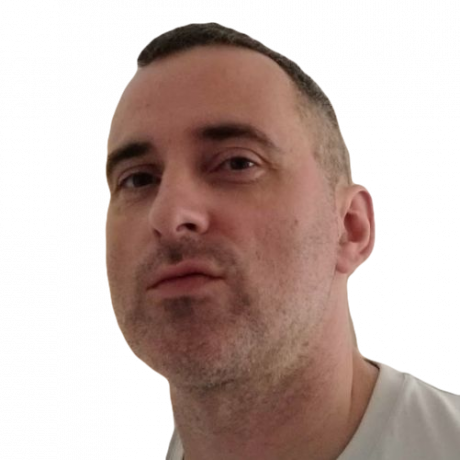
Robert piše o internetu i računarstvu još od vremena AOL diskova i Windows 98. Voli otkrivati nove stvari o webu i dijeliti to znanje s drugim ljudima.
Pretplatite se na naše obavijesti
Pridružite se našem biltenu za tehničke savjete, recenzije, besplatne e-knjige i ekskluzivne ponude!
Još jedan korak…!
Potvrdite svoju e-adresu u e-pošti koju smo vam upravo poslali.